故障したiPhoneを自分で分解,修理するには
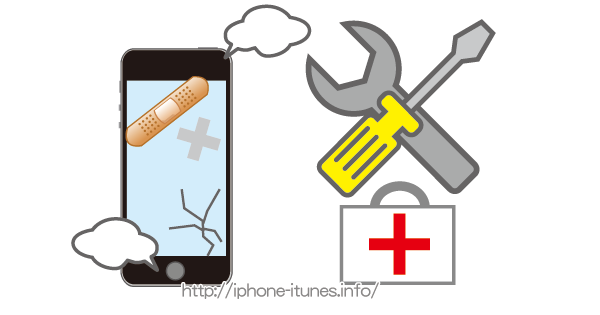
iPhoneは基本的に1年間のメーカー保障、購入時にオプション料金を支払いApple Careで2年間(もしくは2回までの)修理サービスを受ける事ができます。
ただしApple以外の店舗で分解した場合は保障対象外になってしまうので分解は自己責任で。
保障期間内はAppleに無料対象の故障か、修理期間は?等の問合せを行った後に,自分で修理をするかどうかの判断をする事をお薦めします。
それでも自分で直そうとする人が多いのは
●思ったより簡単
●安価にできる
●Appleに修理を頼んだ場合、数日iPhoneを利用できない
等の理由があります。
iPhone5/5c/5s/SE/6/6 plus/7/7 plusを分解する場合、以下の点に注意する必要がある。
(1)フロントパネル(液晶画面)を外す工程
※実作業の中で最初にして最大の難関。
※Webで公開されている方法を見ると通常は吸盤を使うが、自信がない人は専用のツールがお薦め。
(2)パーツを元通りの場所に戻せるように管理
組み立て直す時のパーツの向きやネジの場所(全てが同じ長さではありません)を理解しながら分解する
(3)パーツをなくさない
ネジなどの各パーツはとても小さいので、トレイ上で作業したり、マグネットシートを用いたりする気遣いも必要です。
1 iPhone分解用工具としてセット購入したもの
・星形ドライバー(黒)
・プラスドライバー(黒)
・吸盤
・ピック(青)
・テコ(緑/小中2本)
・ピンセット
※工具名は正しいか分かりませんが・・
うまく分解できずに買い足したもの
2 ダブル吸盤方式オープナー
3 スパッジャー
※テコが少し使っただけで痛み出したので購入
スパッジャー(自分はamazonではなく店舗で購入ですが)
以下は家にあったものを利用
4 (絵画用絵の具)パレット
※分解した際のネジを小分けに置いておくのに便利です。
※ネジの長さが微妙に違ったりするので、細部まで分解する必要がある場合は、どこにどのネジが使われていたか分かるように保管できるものが必要です。
自分はパレットでネジを保管しましたが、分解したiPhoneのイラストが描かれた保管マップもあるようです。
5 トレイ
※ネジやパーツが細かいので転がって紛失しないようにするため。
※パーツが見分けやすいように白など明るい色のもの
iPhoneを分解する手順
まずはiPhoneの右上のスリープ/スリープ解除ボタンを長押しし、スライドで電源をオフにします。
ライトニングケーブルの接続口の左右にあるネジを外します。
※使用するのは星型ドライバーです。
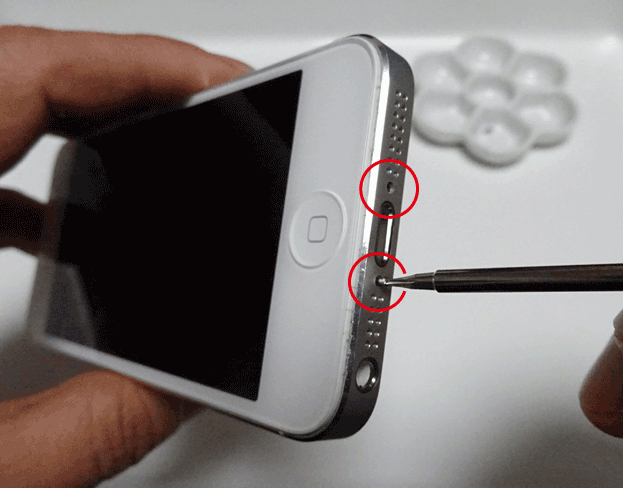
ネジは無造作に置かずに、どこのネジをどこに置いたか分かるようにしておきます。

iPhoneのフロントパネルを外すために、吸盤をホームボタン寄り(下側)に吸着します。
なぜホームボタン寄り(下側)に吸着させるかというと、基盤から液晶への結線が上部にあるからです。

iPhone5やiPhone5cは液晶を外しても上部の結線を外さなければフロントパネルは分離できません。
上部に吸盤を吸着させて開けようとすると結線を切断してしまうかもしれません。
必ず下部(ホームボタン側)に吸盤を吸着して下さい。

更にiPhone5sやSE、iPhone6、iPhone6 plus、iPhone7、iPhone7 plusはホームボタンに指紋認証用の結線があるため、下側も約4cm以上は開いてはいけません。

最初にして最大の難関はこのフロントパネル外しだと思います。
YouTube動画や分解の解説ページで さらっと「吸盤を使って外します」って言ってますが、本当に難しいです。
実際の事実は知りませんが、感覚的にはフロントパネル部分と本体側が接着されているのでは・・と思われるほど硬く重かったです。
力を入れすぎると配線を切ってしまう恐れがあるのに、弱い力では開く気配がない。力加減はとても難しい。
自分のiPhoneがキツく閉じられていただけで、一般的には軽く、簡単に開く可能性もありますので一回チャレンジしてみて下さい。
吸盤を少し引っ張ってみて以下の画像のような隙間ができるのであれば作業を続けますが、かなり力を加えなければ動きそうもないようであれば、追加で専用の分解ツールの購入を検討した方が良いと思います。
結線を切断してしまうと他のパーツを買い直す羽目になったり、基盤の結合部分が壊れたりしたら出費の額がかなり上がってしまいます。
一回、フロントパネル部分を開けると二度目からは比較的簡単に開けるようになります。
実際、二回目は写真のように吸盤で開けました。
Web上に出ている分解の動画は同様に既に分解済なので簡単に開けているのかもしれません。
うまく隙間ができたらイヤホンの上に対応するフロントパネル部分に0.5mm程度のクボミがあるので、

差し込んだ場所がどうなっているか気になる人もいるかと思うので最初に公開します

下の本体側の A の箇所はイヤホンのパーツがありますがむき出しになった基盤などは無いです。

フロントパネル側の A の部分はほぼプラスチックです。
奥に金属部分もありますが、テコの先は3mm程度なので届きませんし安心してテコを入れることができます。

隙間さえ開ける事ができれば、テコを入れて、本体のヘリに当ててフロントパネルを持ち上げる感じで隙間を大きくし、反対側にもテコを入れます。
ホームボタンの場所は(上の画像の通り)金属がむき出しになっており、力を加えることで不具合が起きる可能性があるので真ん中に工具を入れないように注意!
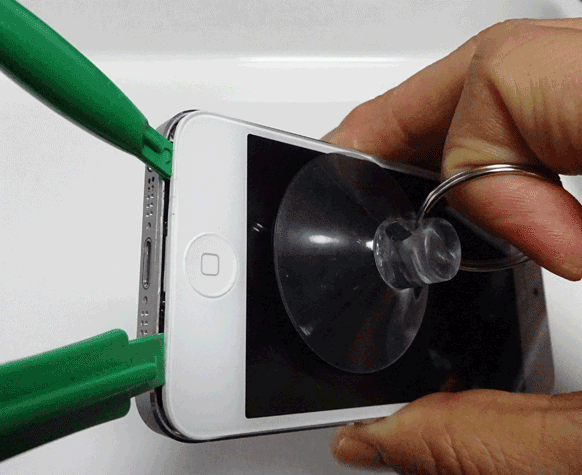
ある程度、分離できれば吸盤を引っ張りフロントパネルを外すこともできると思いますが、結線があることを忘れずに最初は丁寧にスパッジャーなどを使って隙間を広げつつ分解しましょう。

フロントパネルを開けることができるとiPhone5、iPhone5cはここまで開く事ができます。

iPhone5s、iPhone6、iPhone6 Plusはここまでしか展開することができません。

使った工具セット
↑レビューを見ると品質にバラつきがあるようです。
不安な人はドライバー関連は良いものを探した方が良いかも。
↓星型ドライバーでこんなモノもあるようです。
iPhoneのフロントパネルを外すツールを使うコツをまとめる前に、そもそも何で専用のツールを推奨するかというと、初めてiPhone5とiPhone5sのフロントパネルを開けた時、(自分の場合)かなり硬く接着されているように感じました。
下図のように片手で本体側を固定するので、力が加えられるのは片手だけとなり、思うように力が加えられませんでした。
一回開くと写真のように吸盤でも少し開けやすくなるのですが・・
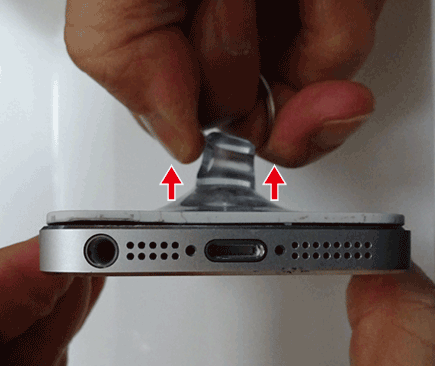
もっと強く力が加えられるように両側に吸盤をつける方法もありますが、引っ張りすぎて断線させてしまう恐れがあります。

iPhone5やiPhone5cは上部に配信がありますが、下側(ホームボタン側)は90度近くまで開きます。
大きく開いても、強く引っ張りすぎて上部の結線を切断してしまう可能性はもちろんあります。

ただiPhone5s/6/6 plusなど指紋認証のある機種は大きく開く下側(ホームボタン側)でさえ4cmほどしか開きません。

両側から吸盤で引っ張れば,十分に力を加えることはできますが左右2cm以上動かさないように力をコントロールするのは難しいと思います。
ここで吸盤を使ってiPhoneのフロントパネルを開けるのは無理だと感じ諦めました。
Web上で吸盤を使ってフロントパネルを外している人もいるので絶対無理だとは思いませんが、安心して作業したい場合は、やはり専用のツールがお薦めです。
今回iPhoneのフロントパネルを外す為に利用したツールは以下のモノです。
吸盤を使わないと言いつつ、吸盤の付いたツールですが・・・
そんなに高いものではないので分解に失敗した時の損害を考えると購入の価値は「あり」だと思います。
このツールを使った場合も多少のコツがあるので、それも含めて少し説明します。
iPhoneのフロントパネルを外す手順
まずはiPhoneの右上のスリープ/スリープ解除ボタンを長押しし、スライドで電源をオフにします。
ライトニングケーブルの接続口の左右にあるネジを外します。
※使用するのは星型ドライバーです。
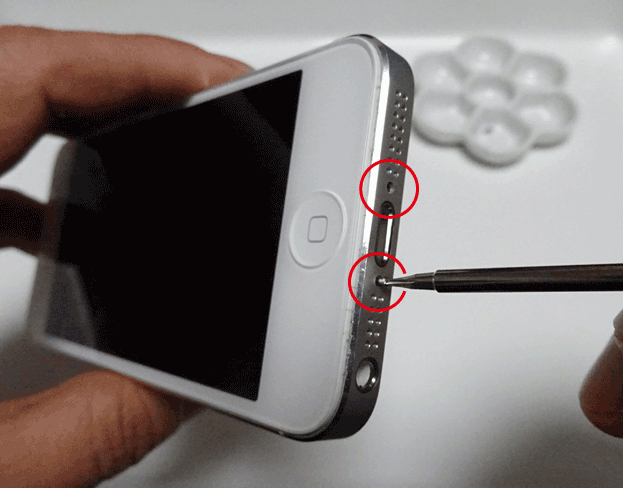
ネジは無造作に置かずに、どこのネジをどこに置いたか分かるようにしておきます。

このツールにはiPhoneを固定する土台が付属してきます。
装着すると以下のイメージに

土台にはめてiPhoneを吸着させると比較的iPhoneのセンター近くに吸盤がきます。
フロントパネルが硬く接着されている場合、強い力を加えると吸盤の塩化ビニールが伸びます。
しかも液晶のガラス部分や背面の素材もセンター近くでは引っ張られると多少曲がるので力が伝わりにくく、液晶素材を痛める可能性も出てきます。
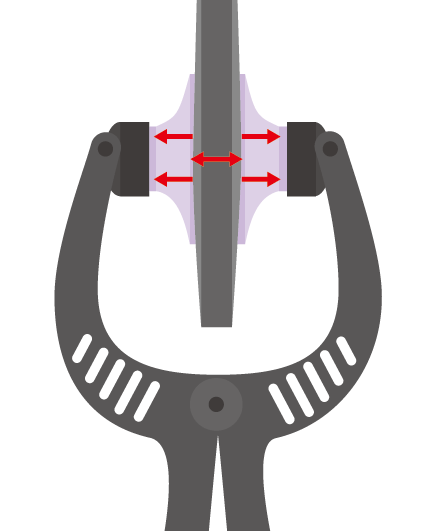
そこでiPhoneの固定用土台は使わずに吸盤の位置は 1 左下側に吸着させます。
吸着させた時、吸盤が表裏で場所(高さ)がずれていないか確認して下さい。
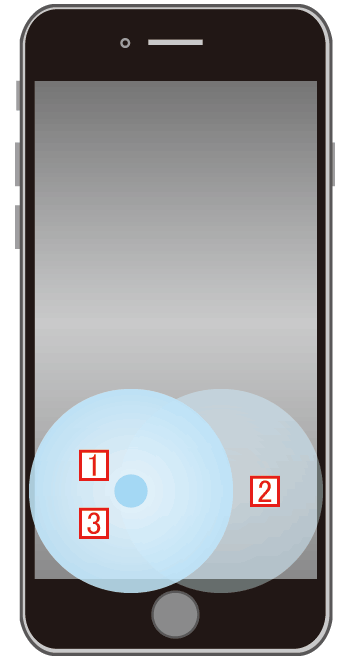
1 1回目に力をいれた時、左隅にクボミが見えたら、そこにテコを差し込みます。
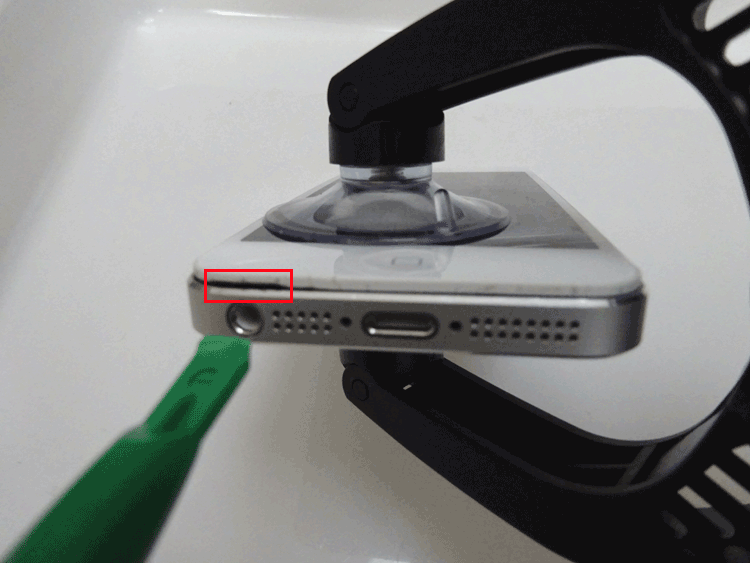
もしフロントパネルが硬くて接着していて まだ開かないようであれば吸盤の位置を変えてみます。
上のイラストのように 2 右側で力を加え、3 左側に戻して再び力を加える・・この作業をテコが入るまで繰り返していきます。
テコが左右に入れば後はグリップを強く握れば開くとは思いますが、最初はあくまでも慎重にサイドはスパッジャーやテコを側面に挿し直したりして ゆっくりと。

半分くらいまできたらグリップを握って開けても問題ないと思います。
開いたときの勢いで上部の配線が心配なようであれば、上部に軽く手を添えておくと安心です。
吸盤の吸着位置(=ホームボタン側)さえ間違っていなければ、グリップを強く握っても配線が切れるほど開かないようになっています。

最初にして最大の難関、iPhoneのフロントパネル外しは、ツールを使ってこの手順で行うのがお薦めです。

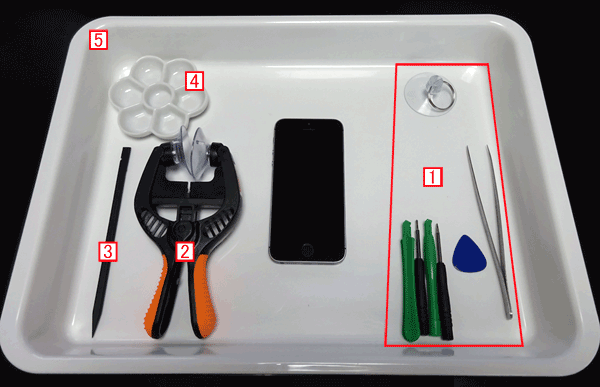
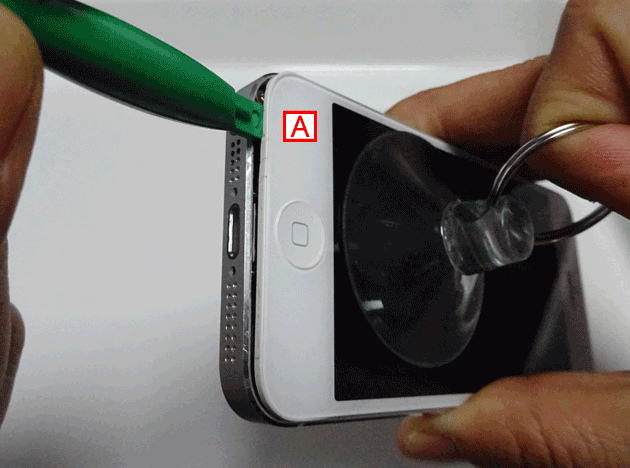

iPhone5sのイヤホンが中で折れてしまいました。自分で修理するにはどうすらばいいですか?またするときの注意点はなんですか?
工具の購入と部品の購入が必要になります。
iPhone5sは指紋認証用のケーブルがあるので、本体を開くときにケーブルを切らないように注意して下さい。
それからネジは微妙に長さが違うものが多いので混ざらないように注意。
最後に重要なのはバックアップをとっておき、「自分で直せなかった時に新しいiphoneに買い替える・・その前に興味があるので分解してみる」
・・という気持ちが無ければ開けない方が良いと思います。
すみません、先程コメントしたゆなです。断線というか基盤接合部を引っこ抜いてしまいました。典型的なミスをしてしまいました。携帯変えられないので困っています
iPhone SEですが、子供にiPhone下部分のラウドスピーカーにアイスをこぼされて
それから音が割れ、小さくなり自力で交換しようと他サイトで分解方法を見て液晶を外したら、ホームボタン近くの繋がったケーブルを断線してしまいました。
それから電源が入らなくなりました
アマゾンで部品を購入し、取り替えれば復活は可能性ありますか?
ホームボタンのケーブルは大元の基盤から接続されていて指紋認証に関わる部分です。自分では修理したことありませんし、かなり難しいと思った方が良いかと思います。
音量ボタンの上が陥没してしまい
自力で開けて直そうとおもうのですが
直りますか?
直せないことはないと思いますが、バッテリーのすぐ横で作業しにくい場所です。
分解し慣れていないと難しいかもしれません。
ちなみに自分では直したことがないですが、修理依頼した方が良い気がします。
こんにちは
トレイのゴムが一部残った感じです
5cです、
工具はいくらでしょうか
こんにちは。iphon5の電池交換に失敗しました。2度目のなのでフロントパネルが少しゆるく勢い良くあいてしまったのです。そのためか交換後電源が入らない。で、元の電池でも電源が入らなくなってしまいました。どこの、なんのパーツを交換すればいいかわかりますか?
自分でバッテリー交換したら、タッチパネルが全く反応しなくなりました。見た目には液晶に問題ありませんが、液晶の交換が必要でしょうか?
結線の問題か液晶の問題かの判断は難しいですね。
こんにちは。
自分でiPhone6の液晶パネルを交換したのですが、しばらくしてから電源は入るのですが、画面が真っ暗のままで操作ができない状態なのですが何かいい方法はないですか?
アイホン5sの液晶交換しましたけど
何をしても電源がつきません
充電したら携帯本体だけ熱くなるだけで
それ以外何にも出来ません
治る方法を教えてください
iPhone7でホームボタンが陥没しました。使用上問題ないのですが、バイブレーションが鳴らず、押している感覚も皆無です。
自分で修理できますでしょうか。
ボタンの陥没は直せるかもしれませんが、バイブレーションはパーツの問題もあるかもしれません。
工具代、失敗した時のリスクを考えると修理は依頼した方が良い気がします。
iphoneの電源を切らずに修理するとどうなりますか?
静電気で基盤に影響がでる可能性が高くなるような気がします。
電源は切ってから作業をしましょう。
はじめまして。バッテリー交換したらレシーバーから通話が聞こえなくなりカメラも起動しなくなりました。どのような故障が考えられますか?宜しくお願いいたします。
結線がしっかりできていないか、バッテリーを外す時にパーツを壊してしまったか・・でしょうか・・
ごへんしんありがとうございます。結線はどの辺りがしっかりと出来ていないか宜しければ教えてください。また壊れている可能性の部品なども教えていただけますでしょうか。宜しくお願いいたします。
iPhone8のインカメラや近接センサーを繋いでいるフレキシブルケーブルをフロントパネルが勢いよく開いたタイミングで切断してしまったのですが、もう治らないでしょうか…
初めてアイホン6sのバッテリーを交換するですが小さくて長い部品がどこに付けるだかわからない